【 本記事のターゲット 】
- スマートフォンはiPhoneを利用している
- 自分が接続したいWiFi、無線LANに接続するように優先順位を設定したい
今回は日本のスマートフォンの中で一番利用されている「iPhone」に関して、無線LAN・WiFiの優先順位を設定する手順をご紹介します。

mog自身、スマホはPhoneを利用しているのですが、出先や出張時などでたまに下記のような自体に遭遇するんですよね...
- 自動でフリーWiFi等に接続されてしまって、インターネットが出来ない状態になる
自宅周辺周りでもフリーWiFiが飛んでいて、一度タップして接続してしまったせいで家のWiFiに自動で接続したいのに毎回切り替え操作が必要になっている...なんて方もいらっしゃるかと。
という事で、今回はiPhone の無線LAN・WiFi接続を自分好みのSSIDへ強制的に自動接続させる方法・手順をご紹介します。
iPhoneの無線LAN接続設定がうまくいかないという方は、一度本記事を参考にしてみてください。
目次
iPhoneの無線LAN・Wi-Fi接続における優先接続順位を設定する方法
まずはiPhoneが自動でWiFi接続する仕組みを理解
iPhone の無線LAN接続の優先順位を設定する方法ですが...はじめにがっかりさせるようですが、設定項目の中にはそういったものは存在しません。
そう、設定項目からWiFiの優先順位をつける事は基本出来ないという事になります。
...え?けど勝手に接続されるんだから、何かしらの優先順位ルールがあるんじゃないか?と思ったあなたは大正解。
下記Apple公式HPのiOSのワイヤレスネットワークに関する仕様ページがあるのですが、そこから抜粋した項目が下記になります。
iOS デバイスはサービスセット識別子 (SSID) を評価し、自動接続するネットワークを判定する際、以下の順序でネットワークへの接続を試みます。
- 「よく利用する」ネットワーク
- 最近接続したプライベートネットワーク
- プライベートネットワーク
- 公開ネットワーク
という風に、優先的に接続されるWiFiに関して、上記のようなルールが設定されています。
この中で注目すべきなのは1番と2番かと...公開ネットワークなどパスワードがかかっていないWiFi(俗に言うフリースポット)は、優先順位的には一番最後になっています。
おそらくiPhoneで意図しない無線LAN・WiFiに接続されてしまうという方は、過去に普段使わない方の無線LANをタップして一度設定してしまっていて、iPhoneに情報が記憶されて優先順位が高くなっている状態になっているんじゃないかと...
という事で、iPhone のワイヤレスネットワークを特定のSSIDに接続させたい場合は下記手順を試してみてください。
最近接続したプライベートネットワークを全て削除しておこう
まず2番に対して対策を実施しておきましょう。そう、「最近接続したプライベートネットワーク」という項目ですね。
パスワードがかかっているWiFi・OPENになっているWiFiなど色々ありますが、一度接続してしまうと情報をiPhone側がネットワーク名やパスワードを覚えてしまいます。
なので、強制的にネットワーク情報を削除するという手順が効果を発揮する形になります。
という事で、過去iPhone で接続したWiFi情報を削除する手順は下記の通り。
まず設定アプリを起動します。下記画面上段の右から二番目にある「設定」を記載された歯車のアイコンですね、こちらをタップしましょう。
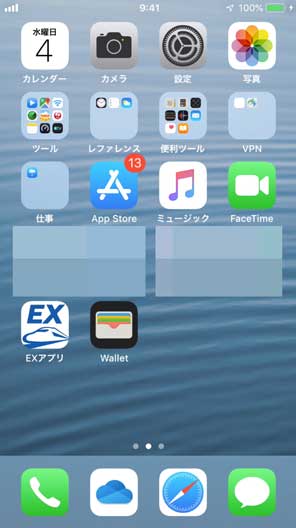
下記画面が表示されるので、「Wi-Fi」をタップします。
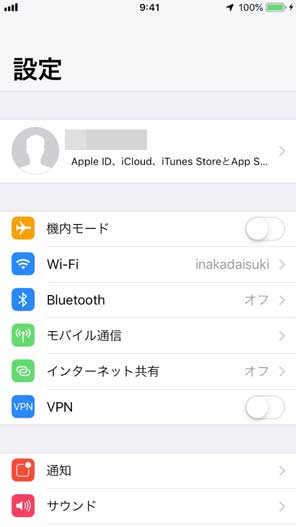
下記画面が表示されます。
今iPhoneで検知されているWiFiの一覧(SSID)が自動で表示されます。この中に過去接続されたネットワーク名も含まれています。
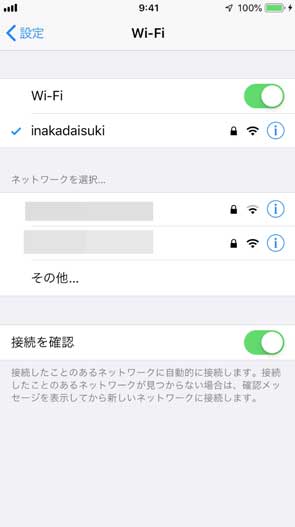
ここで、いつも勝手に接続してしまうWi-Fi・ネットワーク名をタップしてみて下さい。
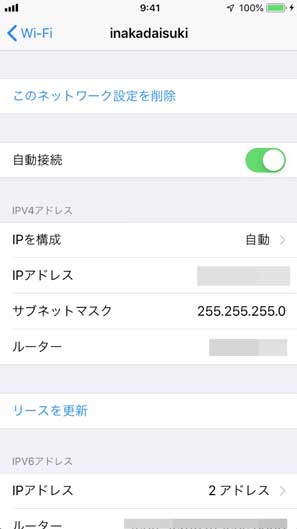
上記のような画面となり、上段に「このネットワーク設定を削除」という項目があるのがわかります。
こちらをタップしてネットワーク情報を削除してみましょう。
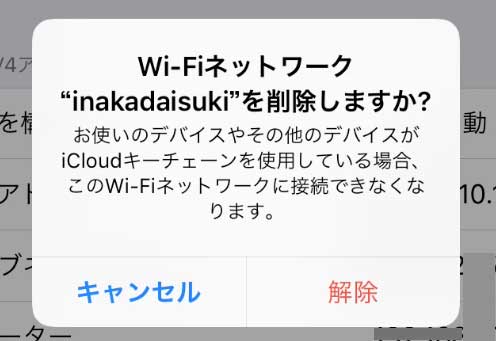
上記ポップアップが表示されますので、「解除」をタップしてみてください。これでiPhone 側で記憶しているネットワーク情報を削除する事が可能です。
その後、一度WiFiなどON/OFFをしたり、iPhoneを再起動してみてください。
今まで勝手にネットワークに自動で接続されていた場合、おそらく接続されない状態にする事が出来たかと思います。
「最近接続したプライベートネットワーク」というiOS仕様の優先順位を逆にとって、接続した情報を削除してしまえばOKですよね。
記憶しているWi-Fiの優先順位を設定するにはスコアを上げる事が重要
いやいや...接続情報を削除せずに優先順位を設定しておきたいんだけど...という方もいらっしゃるかと思います。
mog自身もよくあるのですが...例えばiPad mini 5(Wi-Fiモデル)を普段利用しています。
家に帰ってきた際に家の無線LAN・WiFi情報と手元でいつも有効にしているiPhoneのテザリング情報がバッティングしているというケースですね。
ネットワーク情報はどちらも利用するので削除したくないのですが、気がついたら勝手にiPhone側のテザリングに接続されていて、データ通信が発生してしまっている....なんて事が発生します。
自宅でiPhoneの通信容量を使うのは勿体無いですよね。外出先ではiPhoneテザリングを優先的に接続して、帰宅時は自宅のWiFiに優先的に繋がるようにしたい...そんな感じです。
その場合、下記iOS仕様をうまく利用して、WiFiの優先順位を設定しましょう。Apple公式HPからの抜粋となりますが...
既知のネットワークは、ユーザの操作内容に応じて、「スコア」が付けられます。SSID に手動で切り替えた場合、そのスコアが上がります。手動で SSID から切断した場合、そのスコアは下がります。「よく利用する」ネットワークのスコアは高くなります。
まぁ設定というよりは力技ですね。
iPhone が2つのSSIDを利用出来るという状況にある場合、例えばどちらかを優先したいのであれば、何度か手動でWiFiをタップして切り替える事で、優先順位を高める事が出来ます。
なので、iPhoneの設定→Wi-Fiと進んで、第一優先としたいWiFi・SSIDを何度もタップしていれば、iOS内のスコアが自動的にアップして、優先的にそのWiFiが自動で優先的に接続するようになるはずです。
スコアをどこで見るのか...という部分に関しては、残念ながら見れない仕様になっているので、こればっかりは手動で何度もチャレンジするしかないですね。
何度かやっていくうちに、スコアが上がってWiFiの優先順位を自分の思い通りにする事が出来るはずですよ。
ということで、今回はiPhone のワイヤレスネットワーク・WiFiに関して、接続する優先順位を設定する手順をご紹介しました。
パソコンみたいに無線LANの有線接続を設定で出来るわけではないですが、ちょっと手動操作が多くなってしまいますが、iPhoneでもWiFiの優先順位を操作する事は可能です。
iPhoneでWiFiの接続優先順位を設定したいという方は、よければ本記事を参考にしていただき、一度チャレンジしてみてください。